Generellt
Plocklistor kan skapas i modulens layoutredigering. Du kan lägga till, redigera och ta bort värdena i denna plocklista i plocklistredigeraren genom att klicka på redigera-knappen ![]() på plocklistans rad (se bilden nedan).
på plocklistans rad (se bilden nedan).

Ett annat sätt att komma till vallisteditorn är genom inställningar (Inställningar → Redigera plocklista), men det här alternativet visar inte rätt vallista direkt.

Precis under rubriken finns två vallistor (se bilden nedan). I den vänstra kan du välja den modul vars vallistor du vill visa och redigera. De befintliga vallistorna i modulen listas i den högra vallistan.
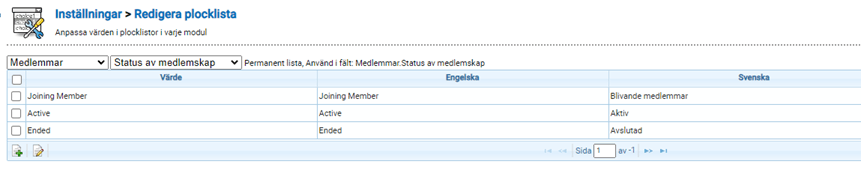
När du har valt en plocklista som ska redigeras kan du lägga till enstaka nya värden till plocklistan med knappen Lägg till ![]() i det nedre vänstra hörnet av tabellen. Du kan redigera befintliga värdeöversättningar genom att välja en eller flera värderader att redigera och gå in i redigeringsläget (se bilden nedan) genom att klicka på redigera-knappen
i det nedre vänstra hörnet av tabellen. Du kan redigera befintliga värdeöversättningar genom att välja en eller flera värderader att redigera och gå in i redigeringsläget (se bilden nedan) genom att klicka på redigera-knappen ![]() i det nedre vänstra hörnet av tabellen. Själva värdena kan inte redigeras i efterhand. Om värdet måste ersättas med ett nytt måste först ett nytt värde skapas, varefter det gamla kan raderas. När ett enskilt värde raderas frågar systemet i detta sammanhang vilket nytt värde befintliga fältdata ska överföras till.
i det nedre vänstra hörnet av tabellen. Själva värdena kan inte redigeras i efterhand. Om värdet måste ersättas med ett nytt måste först ett nytt värde skapas, varefter det gamla kan raderas. När ett enskilt värde raderas frågar systemet i detta sammanhang vilket nytt värde befintliga fältdata ska överföras till.
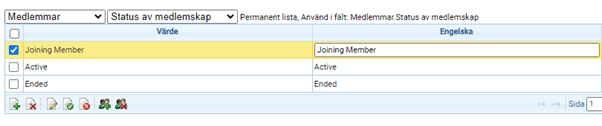
Du kan ta bort värden genom att välja önskade rad(er) och klicka på knappen Ta bort ![]() .
.
När du markerar alla rader och tar bort hela plocklistan flyttas den först till modulen ”Inte i modulen”, varifrån den sedan kan raderas permanent.
Det är också möjligt att skapa värden genom massimport. På höger sida av vallistan finns en knapp som kan användas för att ange värden genom att kopiera & klistra in för en större grupp åt gången. Värden måste skrivas ett per rad. Genom att klicka på knappen Spara skapas alla inmatade värden till vallistan på en gång.
Obs: Det är inte möjligt att lägga till översättningar i massimporten.
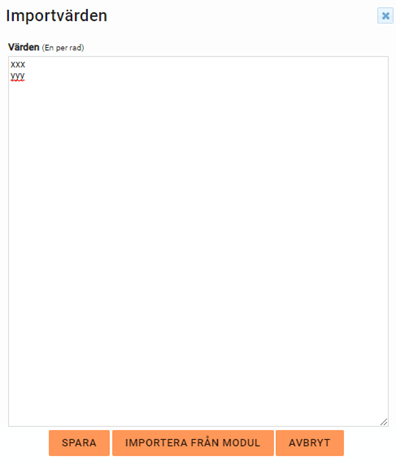
Fönstret för massimport har också en annan knapp, Importera från modul. Den här funktionen söker efter värden som har importerats till vallistan, till exempel i en CSV-import eller via en integration, men kunde inte matchas med vallistans befintliga värden.
Som standard är plocklistan och alla dess värden offentliga (synliga för alla användare). Om det finns behov av att begränsa användningen av värdena kan du anpassa synligheten för värdena i urvalslistan för vissa användarroller med knapparna Add to roles ![]() och Remove from roles
och Remove from roles ![]() . Rollvyn kan ställas in för endast vissa värden eller för en vallista som helhet (alla dess värden). Till exempel med detta kan samma vallista användas av olika användarroller men med olika värden inuti att se. Flera roller kan väljas samtidigt – för det håll nere Ctrl-knappen och välj de roller som behövs.
. Rollvyn kan ställas in för endast vissa värden eller för en vallista som helhet (alla dess värden). Till exempel med detta kan samma vallista användas av olika användarroller men med olika värden inuti att se. Flera roller kan väljas samtidigt – för det håll nere Ctrl-knappen och välj de roller som behövs.
Du kan redigera ordningen på värdena genom att dra värdet till den plats där du vill ha det.
Du kan göra en ny plocklista antingen genom
- Redigera plocklista, där den nya plocklistan läggs till automatiskt i mappen ”Inte i modulen” eller
- Layout redigering av den aktuella modulen och redigera den sedan om det behövs i Redigera plocklista.
En befintlig plocklista kan aktiveras i modulen i Layout redigering.